Untuk melihat kualifikasi yang sesuai dengan Job Anda, Anda dapat mengikuti langkah-langkah berikut:
1. Klik tombol More pada bagian Quick Access di halaman utama aplikasi.
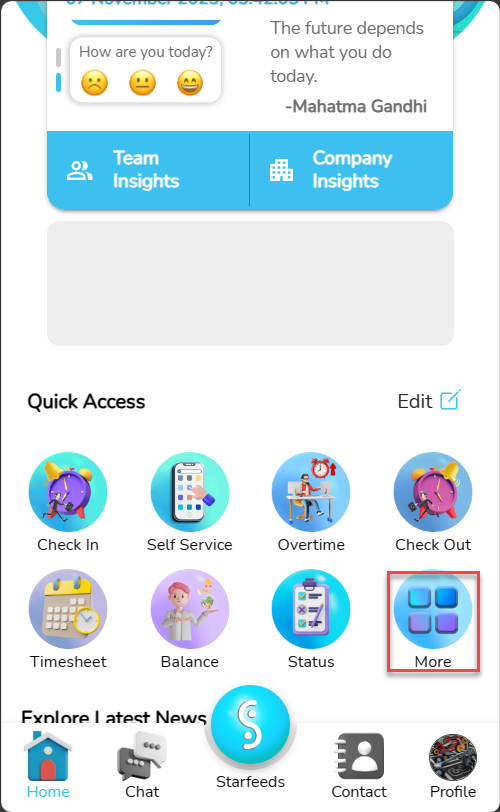
2. Akan ditampilkan isi dari menu More dan pada bagian Career, klik tombol Assessment.
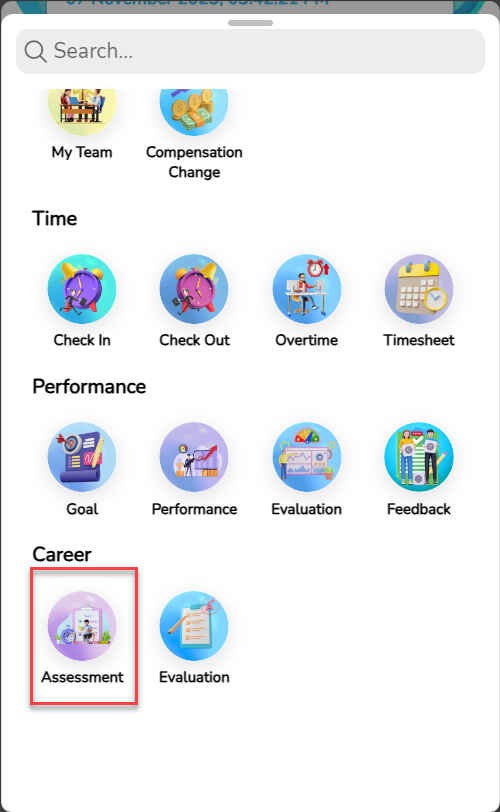
3. Halaman Assessment akan terbuka, kemudian pilih tab Qualification.
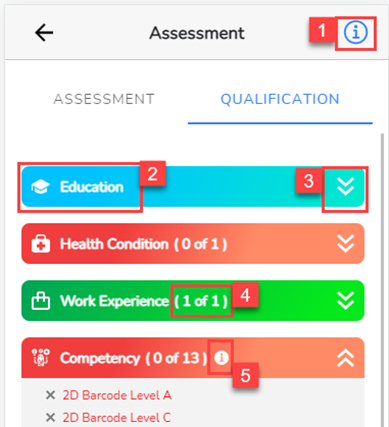
| No | Fitur | Keterangan |
| 1 |  | Pada bagian ini akan menampilkan informasi kualifikasi dari job yang di pilih. Job dapat di pilih melalui tombol dropdown pada field Job yang berada pada bagian atas halaman |
| 2 | 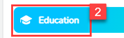 | Bagian ini menunjukan kategori kualifikasi pada Job |
| 3 |  | Tombol ini berfungsi untuk dropdown kualifikasi di tiap kategorinya |
| 4 |  | Bagian ini menunjukan jumlah status Passed dari keseluruhan kualifikasi di tiap kategorinya |
| 5 | 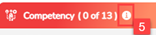 | Tombol ini berfungsi untuk melihat informasi/training yang harus diikuti karyawan jika terjadi Gap pada kompetensi tersebut |
| 6 | 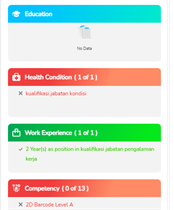 | Warna pada Box Qualification menandakan kualifikasi karyawan berdasarkan Job Qualification: • Biru: Tidak ada data • Merah: Terdapat Gap pada kualifikasi tersebut • Hijau: Sudah Fit di kualifikasi tersebut Warna tulisan didalam Box Qualification menandakan list Fit/Gap: • Merah: List yang Gap untuk kualifikasi tersebut • Hijau: List yang Fit untuk kualifikasi tersebut |